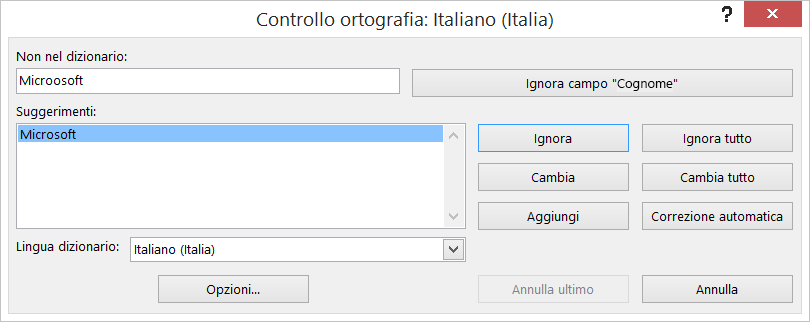Tutte le applicazioni di Office consentono di controllare la presenza di errori di ortografia nei dati. Nei database desktop di Access è possibile verificare la presenza di errori in un set di dati, ovvero i dati della tabella visualizzati in visualizzazione Foglio dati, un risultato della query di selezione o una maschera aperta in visualizzazione Maschera, e aggiungere parole al dizionario in modo che il controllo ortografico le ignori.
Nota: Le app Web di Access non includono la possibilità di eseguire il controllo ortografico.
Controllare l'ortografia in un set di dati
Il controllo dell'ortografia in un set di dati implica l'esecuzione di ogni errore, uno alla volta. È possibile verificare la presenza di eventuali errori e quindi confermare ogni correzione.
Queste istruzioni si applicano ai dati in un foglio dati o in una maschera associata aperta in visualizzazione Maschera. Tenere presenti le limitazioni seguenti:
-
Il controllo ortografico non funziona nelle maschere aperte in visualizzazione Layout.
-
Se sono aperti più oggetti, il controllo ortografico controlla solo quello con lo stato attivo.
-
Il controllo ortografico non ha contesto con report, macro o codice VBA.
-
Nel gruppo Record della scheda Home fare clic su Controllo ortografia.
Suggerimento: È possibile accedere rapidamente a questo comando aggiungendolo alla barra di accesso rapido facendo clic con il pulsante destro del mouse sul pulsante Controllo ortografia e quindi scegliendo Aggiungi alla barra di accesso rapido dal menu di scelta rapida.
Si apre la finestra di dialogo Controllo ortografia.
-
Se l'applicazione rileva errori di ortografia, viene visualizzata una finestra di dialogo o un riquadro attività con la prima parola errata individuata dal correttore ortografico.
-
Dopo la correzione di ogni parola errata, l'applicazione contrassegna la parola errata successiva, in modo da consentire di scegliere come procedere.
È possibile risolvere ogni errore trovato dal programma in modi diversi.
Voglio correggere l'errore usando una delle parole suggerite.
-
Selezionare la parola nell'elenco Suggerimenti e quindi fare clic su Cambia.
Voglio correggere l'errore modificando la parola manualmente.
-
Fare clic nella casella Non nel dizionario .
-
Modificare la parola.
-
Fare clic su Cambia.
La parola con errori di ortografia è una parola reale che uso. Voglio che tutte le applicazioni di Microsoft Office riconoscano questa parola e non la consideri come un errore di ortografia.
-
Fare clic su Aggiungi.
Voglio ignorare questa parola con errori di ortografia e passare alla parola con errori di ortografia successiva.
-
Fare clic su Ignora.
Voglio ignorare tutte le istanze di questa parola con errori di ortografia e passare alla parola con errori di ortografia successiva.
-
Fare clic su Ignora tutto.
Tendo a fare questo errore molto, quindi voglio che il programma correggi automaticamente questo errore ogni volta che lo digito.
-
Selezionare la parola corretta nell'elenco Suggerimenti e quindi fare clic su Correzione automatica.
Aggiungere parole al dizionario in modo che il controllo ortografico le ignori
-
Per altre informazioni sul dizionario per il controllo ortografico, vedere Aggiungere parole al dizionario per il controllo ortografico.